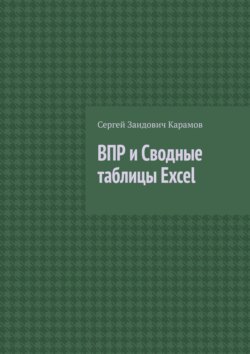Читать книгу ВПР и Сводные таблицы Excel - Сергей Заидович Карамов - Страница 8
Операции с ячейками листа Excel
Операции c группой не связанных ячеек
ОглавлениеБывают ситуации, когда необходимо выборочно скопировать и вставить ряд ячеек.
Чтобы выделить несколько ячеек, строк или столбцов можно использовать горячие клавиши Ctrl или Shift.
Клавиша Ctrl используется для выборочного выделения ячеек. Клавиша Shift – для выделения диапазона ячеек.
Рассмотрим приемы работы с группой строк и ячеек на примере данных таблицы, показанной на Рис. 20. У нас есть список сотрудников, из которого нам нужно сделать другой список, состоящий из трех сотрудников: Сотрудник1,3,6.
Рис. 20. Исходный список сотрудников
Эту задачу, как и многие другие задачи в Excel, можно решить несколькими способами. Или лучше сказать так, существует несколько вариантов решения данной задачи.
Когда ставят задачу, необходимо прежде всего четко ее уяснить. В данной постановке задачи ничего не сказано о том, нужно ли сохранять данные исходного столбца. Поэтому первым вариантом решения является решение путем удаления ненужных нам строк. Можно выделить строку 5, нажать клавишу Ctrl и, удерживая ее, выделить строки 7,8,10—13, как показано на Рис. 21.
Рис. 21. Выборочное выделение группы строк
Затем нужно вызвать контекстное меню и нажать «Удалить». После такой операции на экране останутся только три сотрудника.
Если необходимо сохранить столбец исходных данных, можно поступить иначе: сначала выделить нужные нам ячейки, щелкая на них при нажатой клавише Ctrl. Результат операции выборочного выделения ячеек показан на Рис. 22.
Рис. 22. Выборочное выделение ячеек
Теперь остается скопировать эти ячейки и вставить рядом, в столбец D, как показано на Рис. 23.
Рис. 23. Выборочное копирование и вставка группы ячеек
Обратите внимание на то, что после выполнения операции вставки список не содержит пустых строк.